Amazon.com menawarkan cara bagi pemilik situs untuk memonetisasi situsnya dengan tautan Afiliasi Amazon. Jika tautan ini ditempatkan di situs Anda, pengunjung dapat membeli produk yang Anda ulas atau rekomendasikan, dan Anda mendapatkan komisi dari setiap penjualan.
Tautan Afiliasi diizinkan pada WordPress.com selama tujuan utama blog Anda adalah membuat konten asli. Kami tidak mengizinkan situs yang hanya dibuat untuk menarik lalu lintas ke tautan afiliasi. Tautan afiliasi harus terkait dengan konten situs.
Kunjungi Amazon.com Associates Central untuk mendaftar akun Rekanan Amazon. Jika sudah memiliki akun Amazon.com, Anda dapat mendaftar dengan akun tersebut untuk menghemat waktu.
Dalam panduan ini
Setelah Anda login ke Amazon Associates Central, Anda akan masuk ke halaman dengan kotak pencarian, seperti ini:

Anda dapat mengetikkan produk yang Anda sukai di kotak tersebut. Misalnya, kami mencari blender untuk membuat smoothie yang nikmat. Anda juga bisa mengeklik tab Telusuri Produk jika lebih suka mencari produk dengan cara tersebut.
Amazon akan menampilkan beberapa produk yang relevan dengan pencarian Anda. Jika Anda sedang mencari item khusus, pencarian harus lebih spesifik agar dapat menemukannya.
Di hasil pencarian Amazon, ada tombol Dapatkan Tautan yang perlu Anda klik.

Anda dapat mendesain tautan Afiliasi Amazon dengan Pembuat Tautan. Untuk bisa menggunakan tautan afiliasi di WordPress.com, Anda perlu memilih antara tab Teks Saja atau Gambar Saja.
Jika Anda memakai paket yang mendukung plugin, Anda juga dapat menggunakan pilihan Teks dan Gambar.
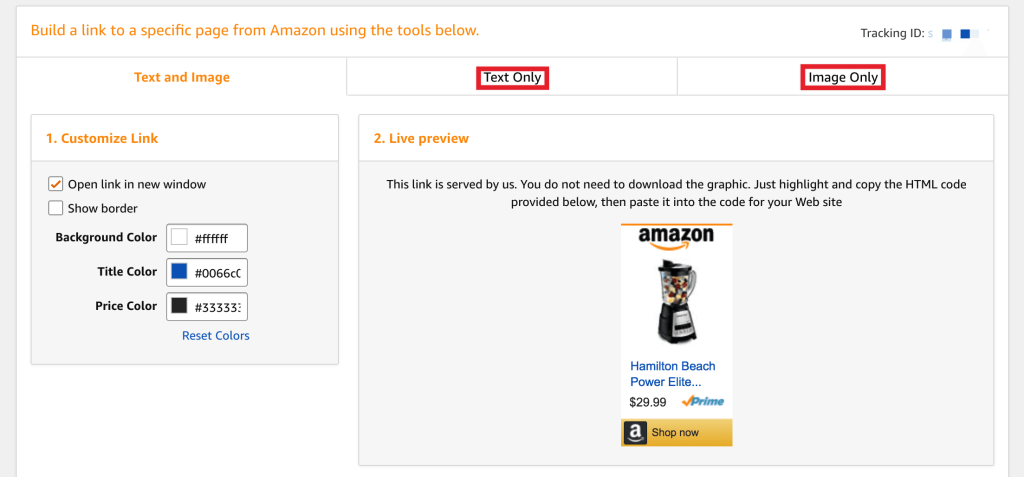
Tautan Teks Saja memiliki definisi persis seperti namanya — yaitu tautan teks ke produk dengan tambahan kode afiliasi Anda. (Tautan ini juga berisi teks untuk tautan yang dapat disunting.) Ini adalah pilihan terbaik jika Anda tidak memerlukan atau tidak menginginkan gambar, misalnya di tengah teks, seperti ini.
Tautan Gambar Saja juga serupa — Tautan ini hanya berisi gambar produk Amazon.com, tetapi tautan ini bisa diberi teks. Pilihan ini cocok untuk Widget Teks, untuk menambahkan gambar produk ke pos atau bagian mana pun di situs Anda guna menunjukkan dan mendeskripsikan produk.
Setiap tipe tautan cocok digunakan di situasi yang berbeda-beda, jadi pilih salah satu yang menurut Anda paling sesuai dengan yang Anda ingin lakukan.

Anda dapat menyunting susunan kata tautan teks di sebelah kiri atas, lalu klik tombol Sorot HTML di bawah untuk memilih kode dan menyalinnya (Control + C di Windows dan Linux, Command + C di macOS) ke situs Anda.
Tautan Gambar Saja dibuat dengan cara seperti ini:
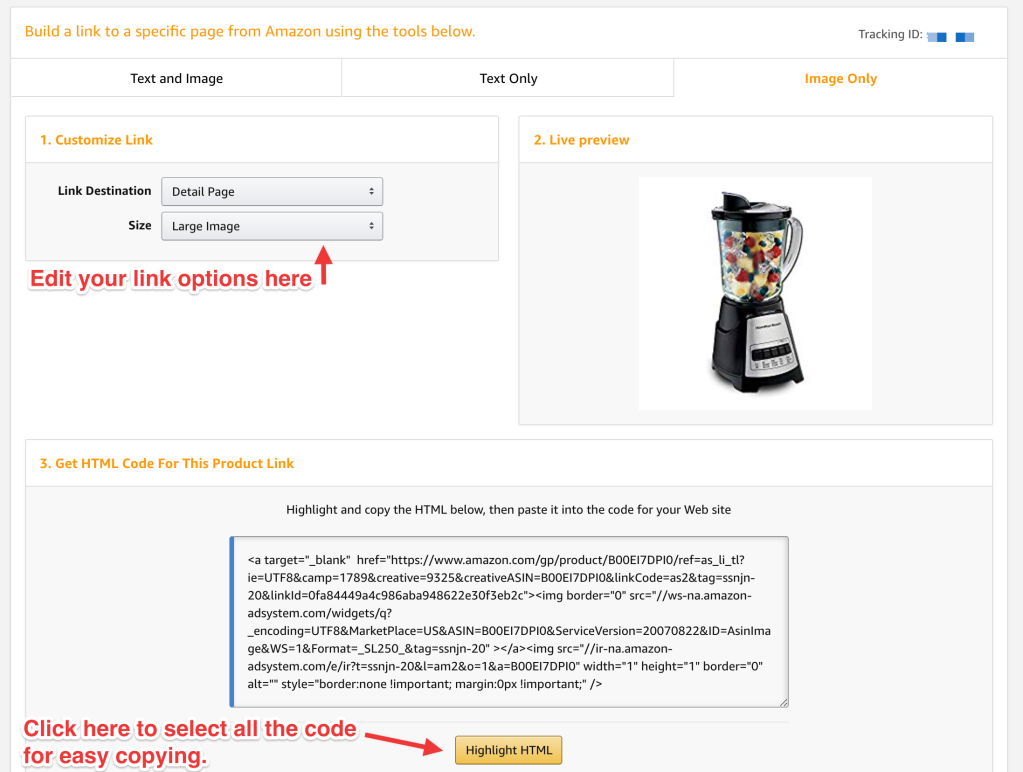
Anda dapat memilih beberapa pilihan di sebelah kiri atas, seperti tujuan tautan dan ukuran gambar yang diinginkan. Seperti pada tautan Teks Saja, Anda dapat mengeklik tombol Sorot HTML di bawah untuk memilih kode dan menyalinnya (Control + C di Windows dan Linux, Command + C di macOS) ke situs Anda.
Bagian panduan ini berlaku untuk situs yang menggunakan paket WordPress.com Creator dan Entrepreneur, serta paket Pro lawas. Untuk situs yang menggunakan paket gratis, Starter, dan Explorer, upgrade paket Anda untuk mengakses fitur ini.
Berikut adalah cara menggunakan Tautan Teks dan Gambar.
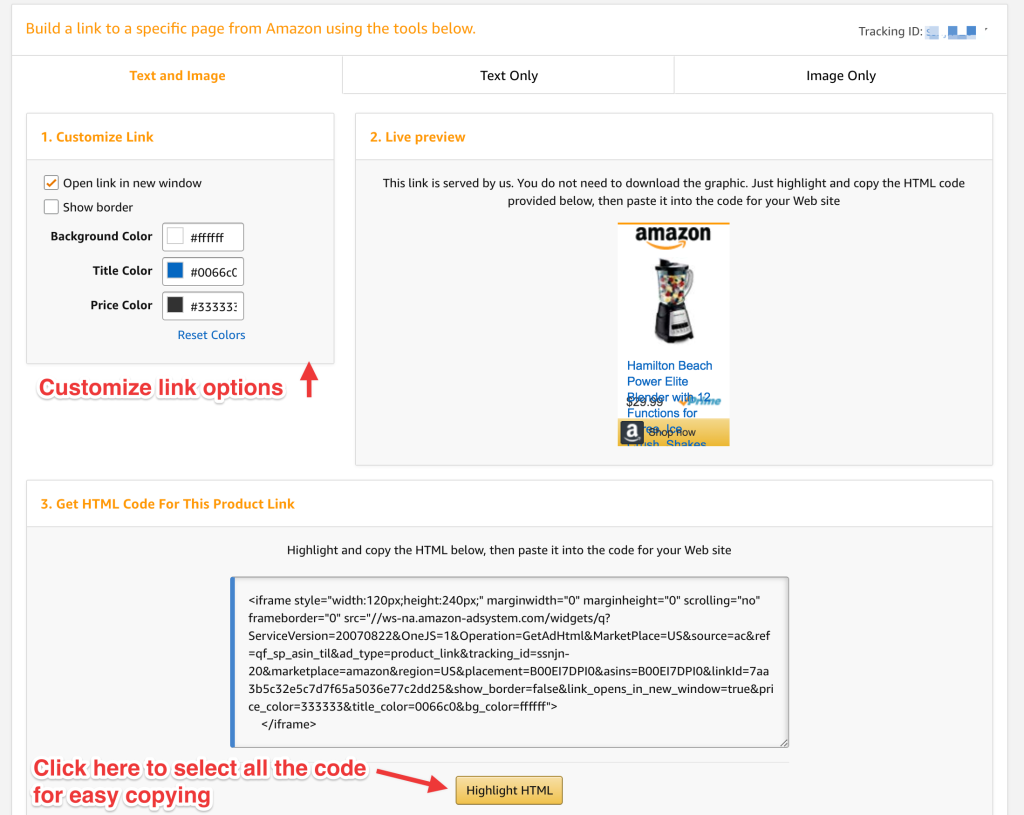
Anda dapat memilih beberapa pilihan di kiri atas, seperti mengatur tautan agar membuka di jendela baru, menunjukkan garis pembatas, dan menyesuaikan warna latar belakang, judul, dan warna teks harga. Anda dapat mengeklik tombol Sorot HTML di bawah untuk memilih kode dan menyalinnya (Control + C di Windows dan Linux, Command + C di macOS) ke situs Anda.
Setelah memiliki kode, Anda perlu membuka pos, halaman, atau widget tempat tautan tersebut ingin Anda tambahkan.
Jika Anda menggunakan Editor Blok untuk menyunting pos dan halaman, Anda perlu menambahkan blok Grup. Lalu, di dalam blok tersebut, tambahkan blok HTML dan tambahkan kode HTML seperti ini:

Jika Anda menggunakan tautan Gambar Saja, tambahkan blok paragraf di bawah blok ini dan tambahkan teks Anda. Kemudian, klik Poskan atau Perbarui dan…

Selamat! Anda telah mendapatkan tautan Afiliasi Amazon!
Jika Anda menggunakan Editor Klasik untuk menyunting pos dan halaman, Anda perlu mengeklik tab HTML, seperti ini:
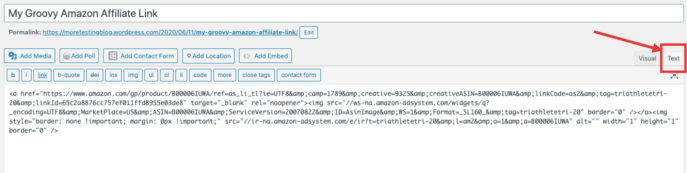
Di tab HTML, tempel (Control + V di Windows/Linux, Command + V di macOS) kode di tempat Anda ingin menampilkan tautan .
Penambahan tautan ke menu kustom sedikit berbeda karena Anda hanya memerlukan tautan tanpa kode tambahan. Anda perlu mencari atau menelusuri produk yang ingin Anda buat tautannya. Alih-alih mengeklik Dapatkan Tautan, Anda perlu mengeklik tanda panah di sebelahnya:
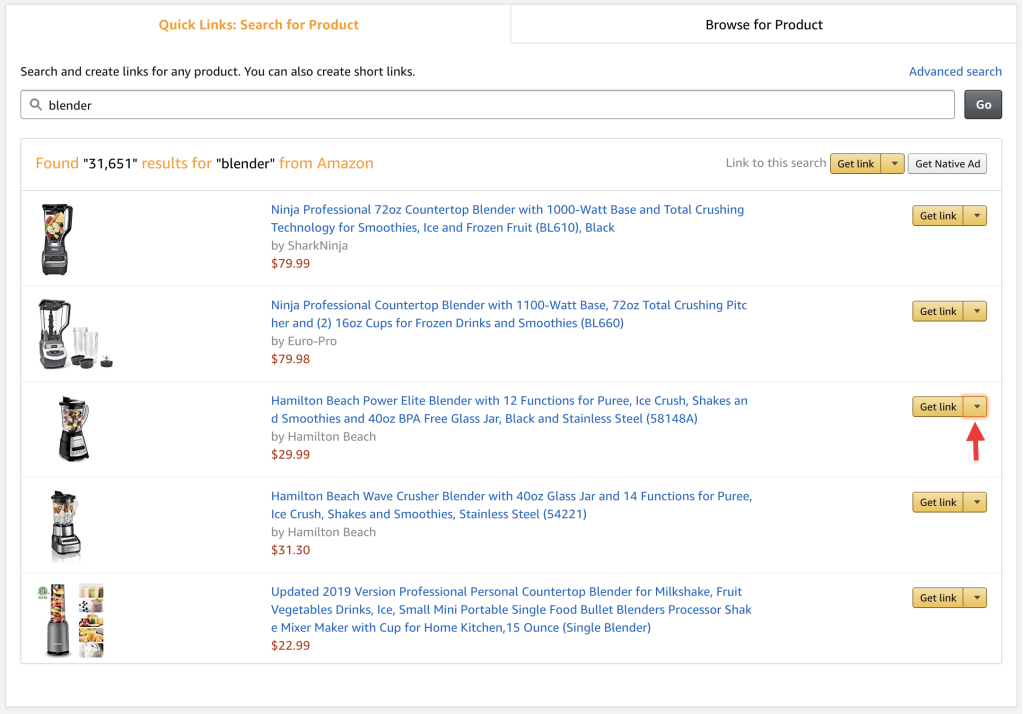
Yang akan menampilkan kotak seperti ini:

Tombol Sorot HTML berfungsi seperti pada Langkah 5 di atas, yaitu memilih konten dalam kotak agar Anda dapat menyalinnya (Control + C di Windows dan Linux, Command + C di macOS) ke situs Anda.
Setelah menyalin tautan, buka Customizer situs dengan mengeklik Situs Saya, lalu di Tampilan klik tautan Sesuaikan . Kemudian, buka bagian Menu dan klik menu yang akan ditambahi tautan. Setelah sampai di tahap itu, klik Tambahkan Item, lalu Sesuaikan Tautan.

Klik Tambahkan ke Menu, seret dan lepas tautan di tempat yang diinginkan pada menu situs, dan klik Poskan untuk menyimpan perubahan.
Sekarang Anda punya tautan afiliasi keren di menu situs Anda.
